ByWebView
Features
- 基本配置使用(宽度自适应、返回网页上一层、显示网页标题等)
- 唤起三方应用(拨打电话、发送短信、发送邮件等)
- 上传图片(版本兼容)
- 错误页面处理
- 全屏播放网络视频
- 与Js交互实例
- 优雅的进度条显示控件
Demo示例:
- DeepLink的基本使用
- 被作为第三方浏览器打开
- 与ToolBar联动,自定义WebView
- 腾讯x5使用示例
Document
- Android 关于WebView全方面的使用(项目应用篇)
- Android DeepLink介绍与使用
- Android 应用被作为第三方浏览器打开
- Android WebView与JS交互实例
- 一款Android WebView进度条显示控件,使其加载进度平滑过渡
Screenshots
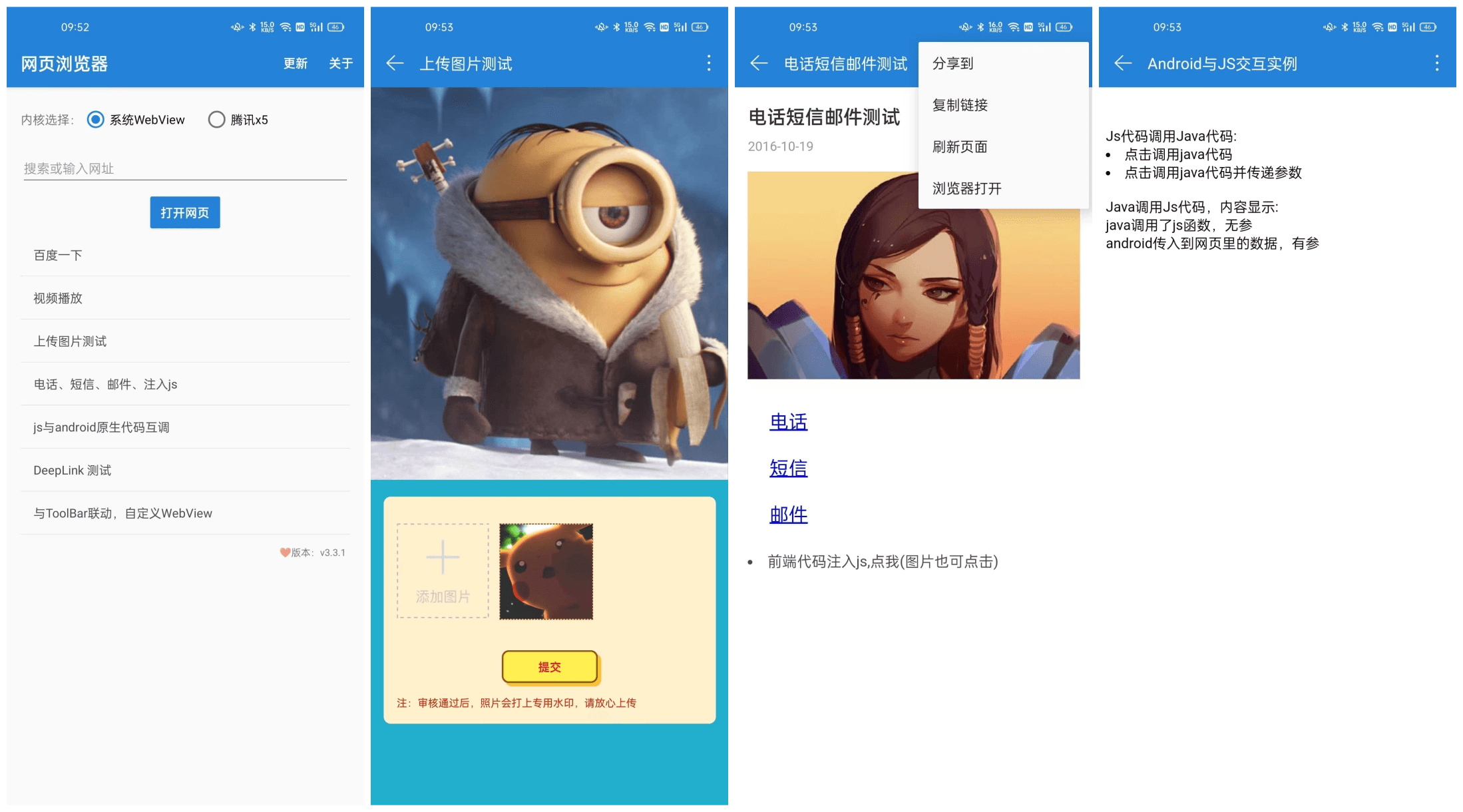
Download
引用
- Add the JitPack repository to your build file
allprojects {
repositories {
...
maven { url 'https://jitpack.io' }
}
}
- Add the dependency:
dependencies {
implementation 'com.github.youlookwhat:ByWebView:1.2.1'
}
Use
byWebView = ByWebView
.with(this)
.setWebParent(container, new LinearLayout.LayoutParams(-1, -1))
.useWebProgress(ContextCompat.getColor(this, R.color.coloRed))
.loadUrl(mUrl);
与Js交互
- 调用Js方法:
// 无参数调用
byWebView.getLoadJsHolder().quickCallJs("javacalljs");
// 传递参数调用
byWebView.getLoadJsHolder().quickCallJs("javacalljswithargs", "android传入到网页里的数据,有参");
- Js调用Java方法:
ByWebView.with(this)
.addJavascriptInterface("injectedObject", new MyJavascriptInterface(this))
.loadUrl(mUrl);
window.injectedObject.startFunction()
生命周期处理
@Override
protected void onPause() {
super.onPause();
byWebView.onPause();
}
@Override
protected void onResume() {
super.onResume();
byWebView.onResume();
}
@Override
protected void onDestroy() {
byWebView.onDestroy();
super.onDestroy();
}
返回操作
@Override
public boolean onKeyDown(int keyCode, KeyEvent event) {
if (byWebView.handleKeyEvent(keyCode, event)) {
return true;
} else {
return super.onKeyDown(keyCode, event);
}
}
上传图片之后的回调
@Override
protected void onActivityResult(int requestCode, int resultCode, Intent intent) {
byWebView.handleFileChooser(requestCode, resultCode, intent);
}
监听 标题、进度条、WebViewClient
byWebView = ByWebView
.with(this)
.setWebParent(container, new LinearLayout.LayoutParams(-1, -1))
.useWebProgress(ContextCompat.getColor(this, R.color.coloRed))
.setOnTitleProgressCallback(onTitleProgressCallback)
.setOnByWebClientCallback(onByWebClientCallback)
.addJavascriptInterface("injectedObject", new MyJavascriptInterface(this))
.loadUrl(mUrl);
private OnTitleProgressCallback onTitleProgressCallback = new OnTitleProgressCallback() {
@Override
public void onReceivedTitle(String title) {
Log.e("---title", title);
}
@Override
public void onProgressChanged(int newProgress) {
// 返回的进度
}
@Override
public boolean onHandleScreenOrientation(boolean isShow) {
// 返回true,视频全屏时,横竖屏自己处理
return false;
}
};
private OnByWebClientCallback onByWebClientCallback = new OnByWebClientCallback() {
@Override
public void onPageStarted(WebView view, String url, Bitmap favicon) {
}
@Override
public boolean onReceivedSslError(WebView view, SslErrorHandler handler, SslError error) {
// 如果自己处理,需要返回true
return super.onReceivedSslError(view, handler, error);
}
@Override
public void onPageFinished(WebView view, String url) {
// 网页加载完成后的回调
}
@Override
public boolean isOpenThirdApp(String url) {
// 处理三方链接
Log.e("---url", url);
return ByWebTools.handleThirdApp(ByWebViewActivity.this, url);
}
};
自定义错误页面
ByWebView.with(this)
.setErrorLayout(R.layout.by_load_url_error,"无法打开网页")
.loadUrl(mUrl);
完整设置
byWebView = ByWebView
.with(this)
.useWebProgress(true) // 是否使用进度条,默认true,如使用可不用配置
.setWebParent(container, new LinearLayout.LayoutParams(-1, -1)) // 设置WebView父容器
.useWebProgress("#ffb6cf", "#ff0000", 3)// 进度条渐变色(开始颜色,结束颜色,高度)
.setOnTitleProgressCallback(onTitleProgressCallback)// title 和 progress 监听
.setOnByWebClientCallback(onByWebClientCallback) // WebViewClient监听
.setErrorLayout(R.layout.by_load_url_error, "无法打开网页") // 设置错误页面及标题
.addJavascriptInterface("injectedObject", new MyJavascriptInterface(this)) // 设置Js监听
.loadUrl(mUrl);
Tip
-
混淆时应加上(通过JS向网页传值,如不加有时候会传值失败):
-keepattributes *Annotation* -keepattributes *JavascriptInterface* -keepclassmembers class * { @android.webkit.JavascriptInterface <methods>; }

